windows10 安装MySQL ZIP版本
今天重新学习了一下MySQL,但是呢刷题网站不知道为什么很卡,输入容易卡死崩溃,于是乎想在win10上面进行安装进行练习。
发现电脑里面没有,于是进行安装。
1.首先下载MySQL
https://downloads.mysql.com/archives/community/ 进入下载链接,选择你需要安装得版本。在这里,我下载的是ZIP解压缩版。安装方便。
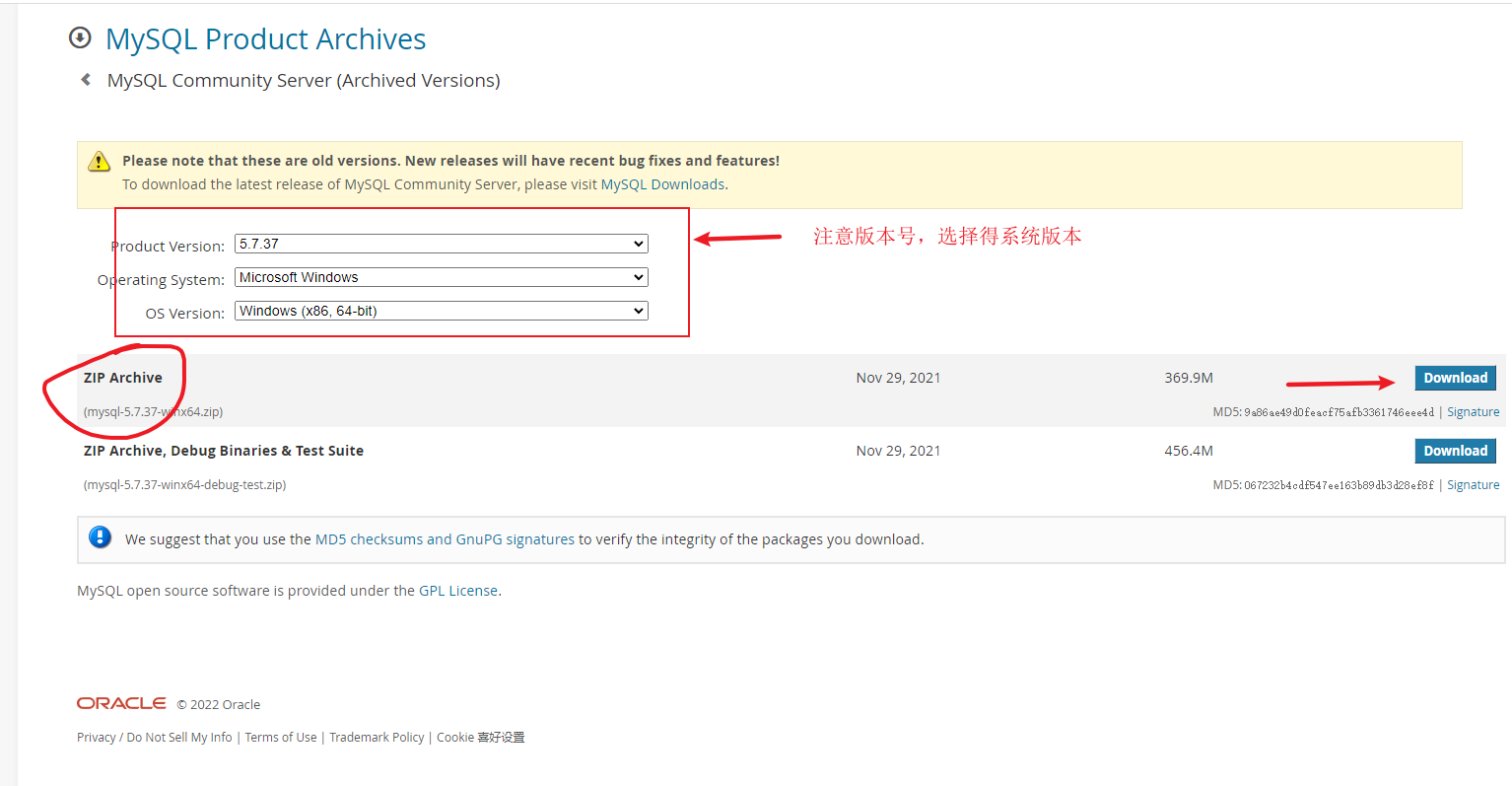
2、解压MySQL,配置环境变量
将SQL解压缩到一文件夹中。我解压到F:/mySQL文件夹下。
在环境变量Path下,新增mySQL的bin目录地址,如F:/mySQL/bin:
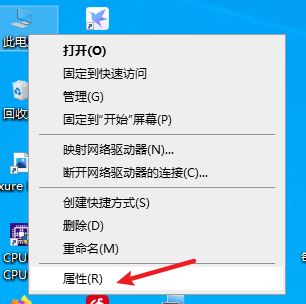
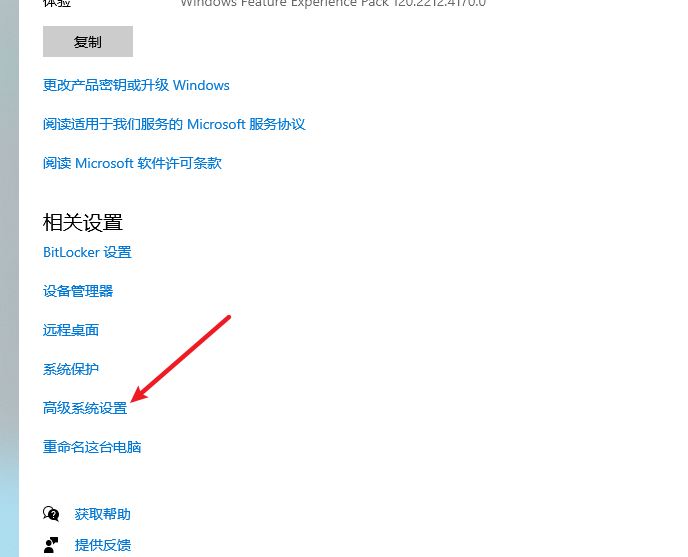
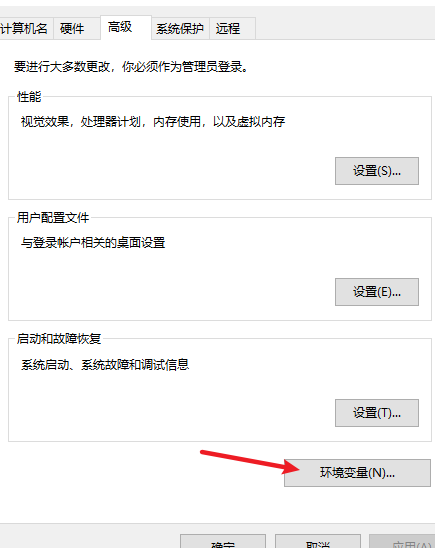
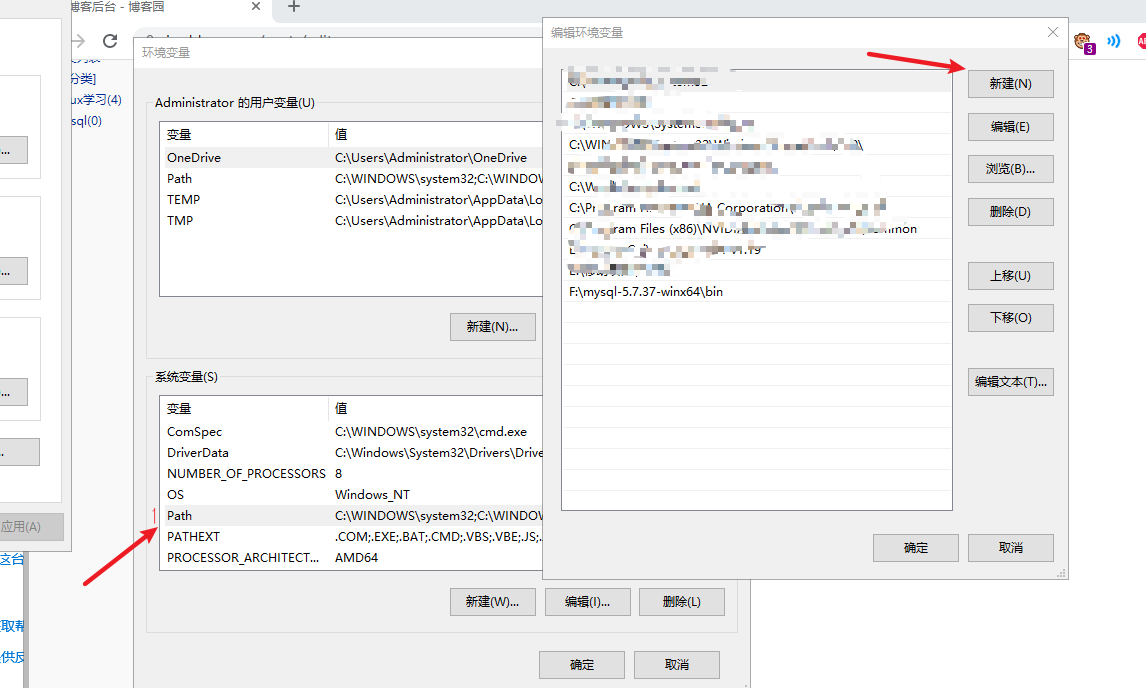
选择path,找到新建将下载好得解压得mysql/bin目录放进去。如图我得在F:mysql
3.建立mysql得配置文件;
在mysql得目录(F:\mysql-5.7.37-winx64)下面新建my.ini文件 (--------------注意这里面my.ini 里面添加skip-grant-tables 用来修改密码用)
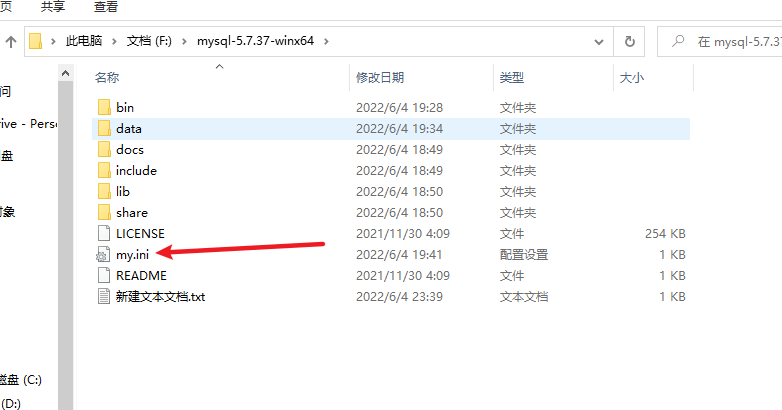
并配置如下信息:
[mysqld]
basedir = F:\mysql-5.7.37-winx64
datadir = F:\mysql-5.7.37-winx64\data
port=3309 #备注这里可以更改一下mysql得端口避免端口冲突或安全。
character_set_server=utf8
此处,basedir为mySQL启动文件的根目录,datadir为数据库存放地址,port为mySQL程序启动端口。
备注:新建时,C:\mySQL\data目录一定要为空。
4、安装mysqld
(首先执行以下命令,不是很理解,但确实好用,先Mark一下。。。)
mysqld --initialize-insecure --user=mysql
说明:使用-initialize生随机密码,由于自己学习,使用-initialize-insecure生成空密码。默认帐号root,后面的-user=mysql不更改。xitonghe.com
进入F:\mysql-5.7.37-winx64\/bin文件夹,以管理员身份执行mysqld -install。 #---------- 这里千万要记得一定要MySQL -install 我因为没有进行安装会报错。如果进行报错则需要mysql -remove 删除目录data下面的文件重新初始化,然后进行mysql -install
5.使用cmd 命令进行mysql启动 这里必须使用管理员权限进行cmd启动;
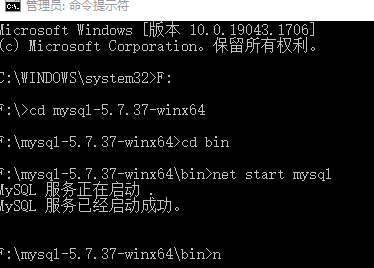
或者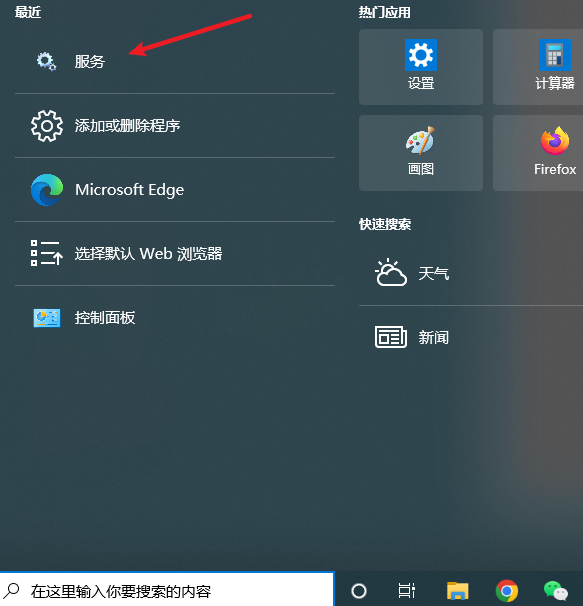
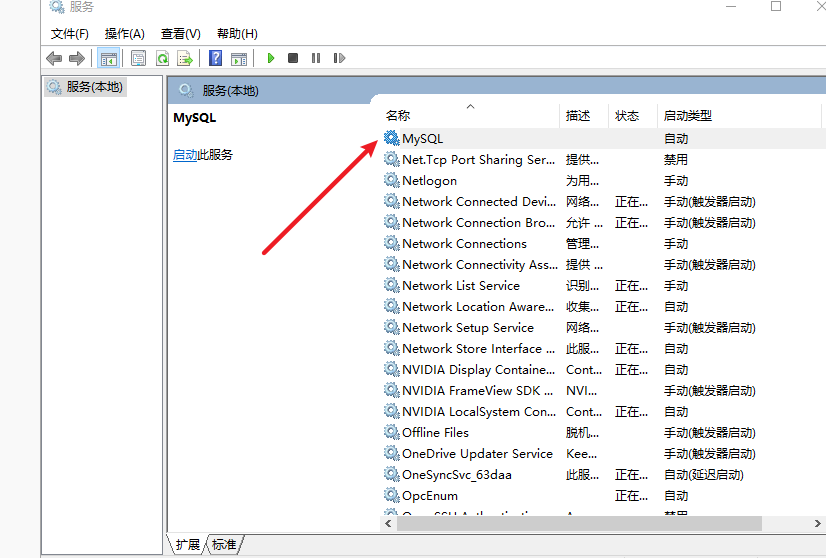
手动去服务里面进行mysql 启动。
6、关闭mySQL:
net start mysql
net stop mysql 使用命令行管理mySQL
使用Navicat图形化工具管理mySQL
Navicat的配置很简单,要注意端口号对应。
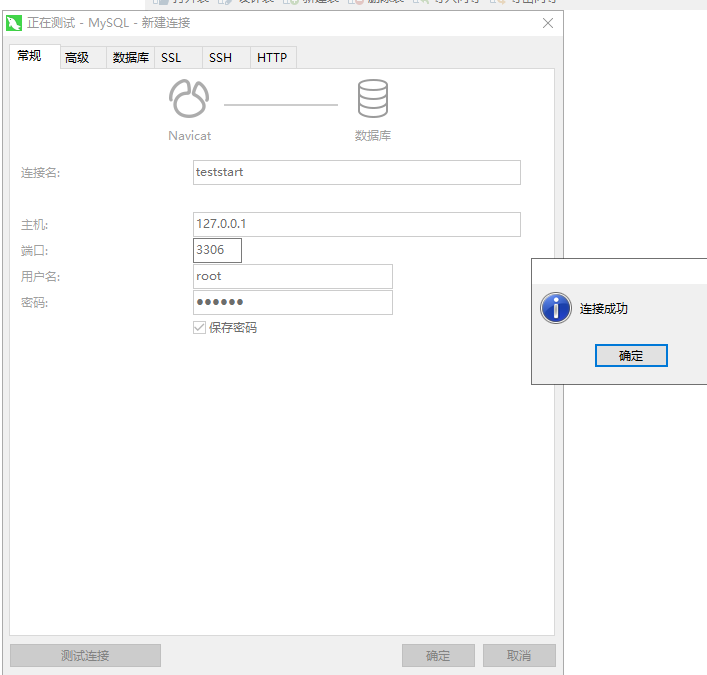
这样就成功了。 这里有个需要注意得是mysql得版本有些不一样。上面版本初始化语句不知道密码。然后需要在my.ini
添加skip-grant-tables ,但是这里登录MySQL的时候控制台会报错。错误原因:mysql数据库下已经没有password这个字段了,password字段改成了authentication_string。
于是使用语句 (
update mysql.user set authentication_string=PASSWORD('yourpassword') where User='root';) 更改密码之后进行 刷新权限 flush privileges
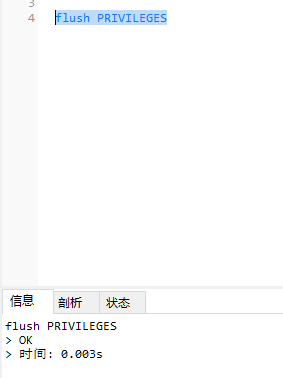
然后就可以了。大功告成!



